各位教职员工:
为加强我校国有资产管理,以及为下一阶段资产清查工作做好准备,明确并落实资产管理责任人,各位教职员工尤其已经完成部门调整和岗位变动的教职工,请尽快联系所在原部门的资产管理员办理资产变动手续。资产变动的流程如下:(详见操作指南)。
1首先进入学校办公网首页,登录资产管理平台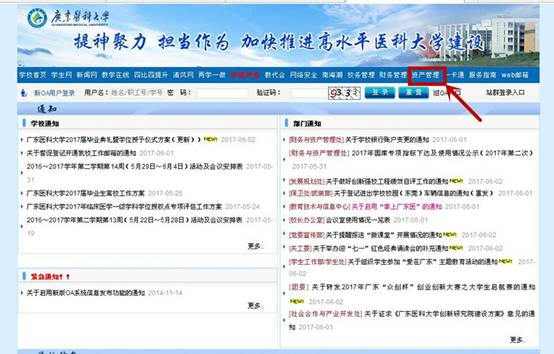
2.输入用户名和密码(均为工号,初始密码更改后个人需牢记)
3.之后进入管理平台首页,选择资产管理模块
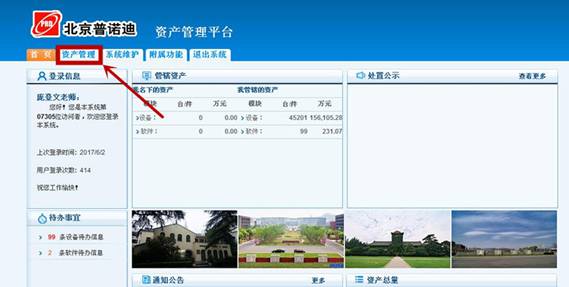
4.单击选择进入仪器设备管理模块
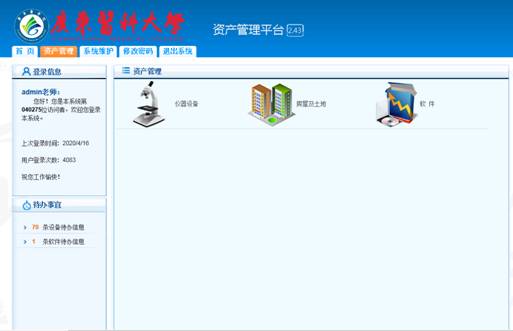
5.点击“个人资产”可查看自己名下所使用和管理的资产信息
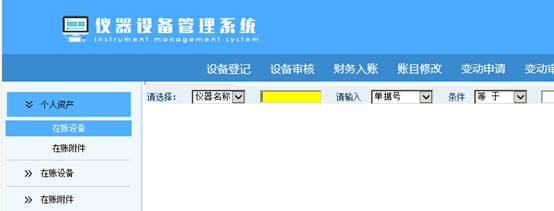
变动申请模块功能
资产的变动申请,是在网上申请变动,并打印出变动申请单,完成相应的签章手续后,将变动申请单交与资产处审核。审核完成,才能在账上体现
一、固定资产报废申请流程
资产与实验室管理处每学年均会通过校园网提前通知资产报废工作的开展时间,资产使用部门如需要对资产进行报废申请,在根据上述流程步骤进入“变动申请”模块后,资产管理员可点击“报废报损”选项(如下图所示),
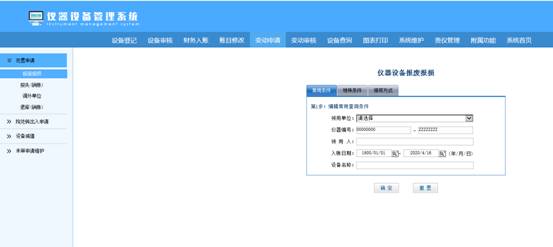
在右侧菜单中选择资产所属部门,进入资产选择界面,选择所需要报废资产后填写或选择报废原因,点击“提交”按钮。

系统受理申请后会生成《广东医科大学仪器设备报废申请单》,经办人(待报废资产管理员)打印一式两份,如实填写报废原因并签字确认后,交由资产所在部门及资产与实验室管理处部门领导审批签字,随后所在部门留存一份表单,另外一份交由资产与实验室管理处统一汇总组织报废审批事宜工作;其中十万以上仪器报废需要另外附专家论证意见表交到资产与实验室管理处审核。
注:上述资产变动及处置业务(含领用人调整,调拨、转移申请,报废申请)单据生成后如需要修改或撤回重做,均可在“变动审核”模块中“未审申请维护中”予以修改或撤销
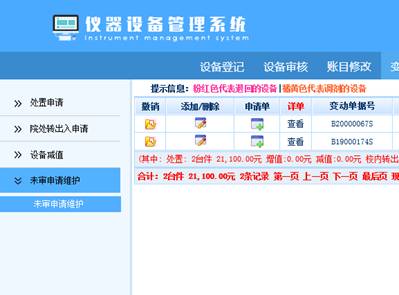
二、院处间转出入申请(适用于不同部门间资产转移)
如需要在不同部门间变更调整资产,在根据上述流程步骤进入系统“变动申请”模块后,资产管理员可点击“变动申请”中“院处间转出入申请”,并在右侧搜索框内输入“仪器编号”等查询条件搜出需要调整领用人的资产并在资产左侧的方框内选择确认,之后确定资产转入部门以及在菜单中转入部门领用人姓名,最后点击“提交”按钮予以确定。
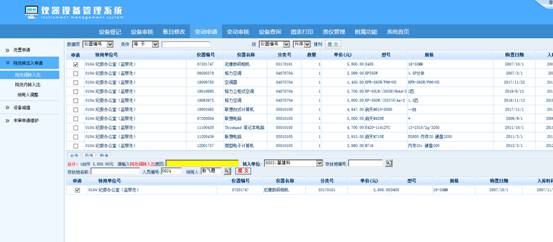
系统受理提交后将自动生成“广东医科大学仪器设备调拨申请单”,打印一式三份,资产调出单位、资产调入单位部门负责人及资产与实验室管理处经办人员各签署审批意见后,三份表格由三方部门各自留存一份,同时调入部门与调出部门领用人和资产管理员应对资产实物进行交接划拨,力求实物与账务变动相符。
三、同一部门间资产转移流程(适用于同部门不同科室间资产转移)
如需要在同部门内变更调整资产,在根据上述流程步骤进入“变动申请”模块后,资产管理员可点击“变动申请”中“院处内转出入申请”(如下图所示),并在右侧搜索框内输入“仪器编号”等查询条件搜出需要调整领用人的资产并在资产左侧的方框内选择确认,之后确定资产转入部门以及在菜单中转入部门领用人姓名,最后点击“提交”按钮予以确定。其余操作步骤与第二部分不同部门间资产转移流程基本一致,需要注意的是,系统生成的调拨申请单为一式三份,调入部门与调出部门领用人和资产管理员对必须核对清资产实物后方可进行交接签字确认。
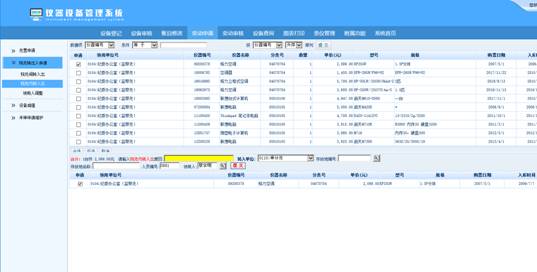
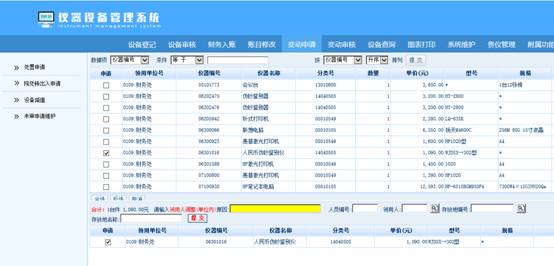
三、领用人变更(适用于同部门同科室间资产转移)
1.如需要变更调整资产领用人,资产管理员可点击“变动申请”中“院处转出入申请”下的“领用人调整”菜单项,并在右侧搜索框内输入“仪器编号”等查询条件搜出需要调整领用人的资产
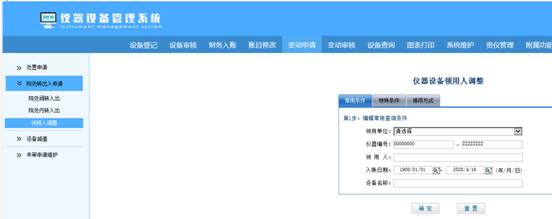
2.单价左侧方框勾选需要调整的资产,并在“调整原因”与“领用人”一栏填写与选择调整原因与领用人姓名
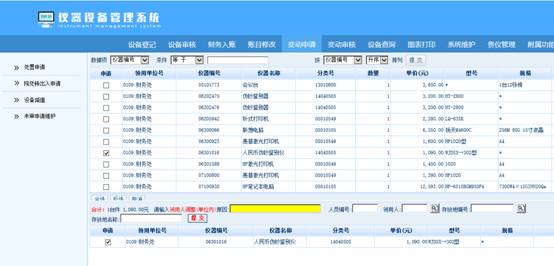
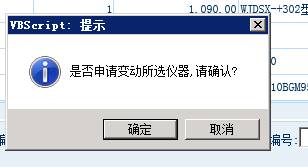
3.单击上图确定后系统将生成领用人变动申请表,将该表格打印一式三份,原领用人,新领用人与资产所在部门负责人在盘点完资产实物后签字,新旧领用人和部门资产管理员各留存一份,再由部门资产管理员进入“变动审核”菜单中,点击“院处内转出入审核”菜单下的“领用人调整审核”选项,左侧方框选中上一步生成的提交申请记录,点击“提交审核”按钮(如下图),部门内领用人交接调整手续即可完成。
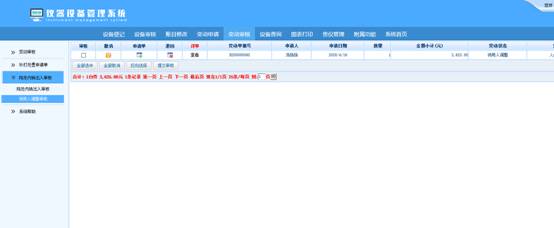
网上填报好仪器设备调拨申请打印出来仪器调拨单,签好名,交到资产与实验室管理处审核。
注:凡是部门机构变更,人员调动都必须及时进行资产变动调整
另附 浏览器兼容性设置操作流程
关于在资产系统中休闲按钮没反应,鼠标单击菜单选项无法运行等问题为浏览器兼容性问题,需要安装插件设置后方可正常操作系统,请按以下步骤操作:
第一步:进入系统登录界面,点击右上角浏览器说明
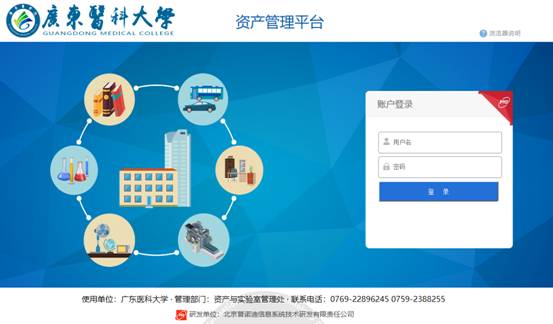
第二步:点击【浏览器设置文件下载】,弹出ie.rar 文件,点击保存按钮
| |
|
| |
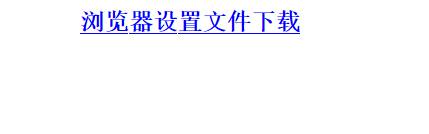 |
第三步: 找到下载文件ie.rar , 双击该文件(电脑必须安装解压缩软件)依次出现:
| |
|
|
|
| |
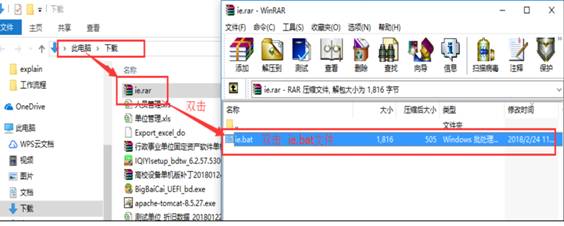 |
| |
|
|
|
| |
|
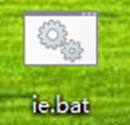 |
|
鼠标左键运行该文件
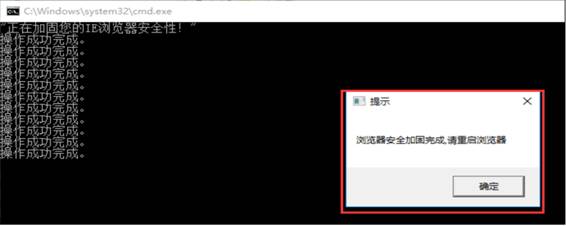
第四步:退出资产管理平台,并重新启动360安全浏览器(事先可安装 好)进入登录界面,网页空白处单击右键菜单,并在“切换兼容模式”一项选择“IE7”,之后重新通过账号密码登录系统即可。
好)进入登录界面,网页空白处单击右键菜单,并在“切换兼容模式”一项选择“IE7”,之后重新通过账号密码登录系统即可。

